Grave vídeo, áudio, jogabilidade e webcam para registrar facilmente momentos preciosos.
Como converter PDF em GIF animado com tamanho pequeno [com etapas]
Você concordará que armazenar muitos arquivos PDF com muitos gráficos consome muito espaço em um dispositivo. Isso realmente gera frustração, especialmente se o armazenamento do seu dispositivo for insuficiente. Para superar isso, você pode converter PDF para GIF, que é um formato que pode ocupar menos espaço de armazenamento e manter a qualidade original do arquivo PDF! Agora, para fazer isso, continue lendo este post, pois ele apresenta 6 maneiras simples, mas eficientes, de converter PDF para GIF! Comece a mergulhar abaixo!
Lista de guias
Como converter PDF para GIF no Adobe Photoshop [Windows] Etapas detalhadas para converter PDF em GIF no Preview no Mac 3 ferramentas online gratuitas para converter PDF em GIF animado facilmente Perguntas frequentes sobre como transferir arquivos PDF para GIFComo converter PDF para GIF no Adobe Photoshop [Windows]
A primeira maneira de converter PDF para GIF é usando o Adobe Photoshop no Windows. O Adobe Photoshop é um dos editores mais conhecidos que suporta uma infinidade de recursos de edição de fotos. Ele pode acomodar arquivos PDF e permite que você exporte para vários formatos, como GIF. No entanto, essa ferramenta é muito pesada para a maioria dos Windows (especialmente se você estiver usando uma versão antiga de hardware com placas gráficas lentas), pois consome muitos recursos do computador. Mas, se você acha que seu Windows pode lidar com isso, então, sem mais delongas, aqui estão as etapas que mostram como converter PDF para GIF usando o Adobe Photoshop:
Passo 1Abra o "Adobe Photoshop" no seu Windows, clique na aba "Arquivo", navegue até o "arquivo PDF" que você deseja converter e marque o botão "Abrir" para importar seu PDF para a ferramenta.
Passo 2Então, na caixa de diálogo pop-up "Importar PDF", as páginas do seu PDF serão exibidas; marque o botão de opção "Imagem" no canto superior direito da ferramenta, abaixo do rótulo Selecionar. Depois disso, clique no botão "OK" no canto inferior esquerdo.
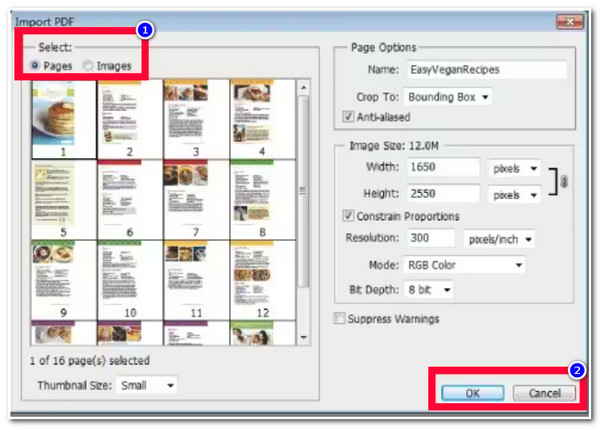
etapa 3Em seguida, vá até a aba "Arquivo", marque o botão "Salvar como" e selecione o formato "GIF" no menu suspenso. Em seguida, selecione sua Resolução de Saída preferida, Renomeie o arquivo e escolha o Local de Arquivo desejado para armazenar seu GIF. Depois disso, clique no botão "Salvar".
Etapas detalhadas para converter PDF em GIF no Preview no Mac
Caso contrário, se você usar um Mac, você pode utilizar a opção Preview (que também pode ser rotulada como visualizador de imagens padrão do Mac) como seu PDF para GIF Converter. Esta opção oferece vários cursos de ação que permitem que você modifique diferentes arquivos, incluindo a conversão de um arquivo PDF para um GIF. Agora, aqui estão as etapas sobre como converter de PDF para GIF através do Preview:
Passo 1Abra a "Visualização" no seu Mac, vá até a aba "Arquivo", clique na opção "Abrir" e selecione o arquivo "PDF" que você deseja converter em GIF.
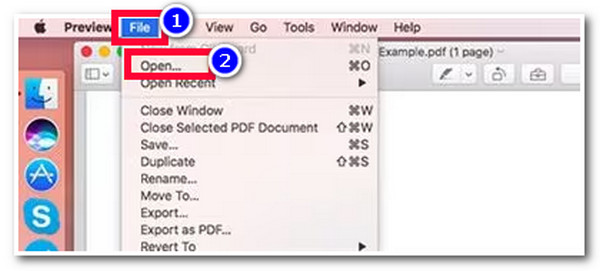
Passo 2Depois disso, clique na aba "Arquivo", selecione a opção "Exportar", marque o menu suspenso "Formato" e selecione o formato "GIF". Então, clique no botão "Salvar".
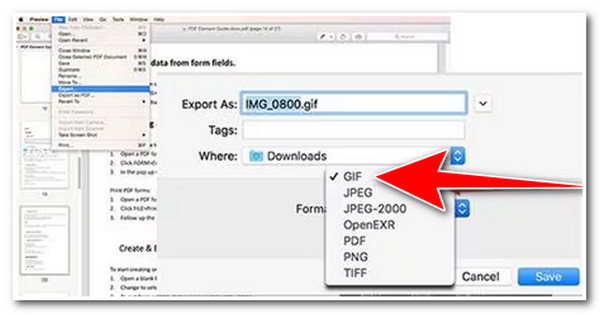
3 ferramentas online gratuitas para converter PDF em GIF animado facilmente
Além do Adobe Photoshop e do Preview, também há muitas ferramentas de Conversão de PDF para GIF online disponíveis no mercado que oferecem serviços de conversão de PDF gratuitos, mas eficientes. E nesta parte, você verá 3 delas! Então, sem mais delongas, explore-as agora!
1. Zamzar
A primeira ferramenta online que você pode usar como uma ferramenta de conversão de PDF para GIF online é Zamzar. Esta ferramenta suporta uma maneira direta de converter vários arquivos PDF em GIFs. Com sua interface intuitiva e processo de conversão fácil de iniciar, você pode finalizá-lo com apenas alguns cliques! No entanto, a velocidade do processo de upload e conversão dependerá do tráfego do site da ferramenta.
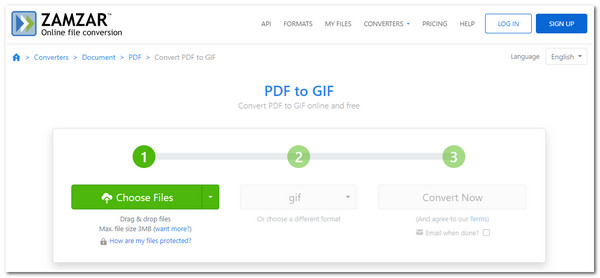
2. Conversão
Outra ferramenta de conversão de PDF para GIF online para esta programação é Conversão. O Convertio fornece uma ótima saída de conversão de PDF para GIF em comparação com outras ferramentas, mantendo a qualidade original do arquivo. Além disso, ele também permite que você converta vários arquivos PDF simultaneamente. Mas antes de usá-lo, lembre-se de que você só pode importar um arquivo PDF com no máximo 100 MB. Depois que você ultrapassar essa limitação de tamanho de arquivo, o Convertio exigirá que você se registre.
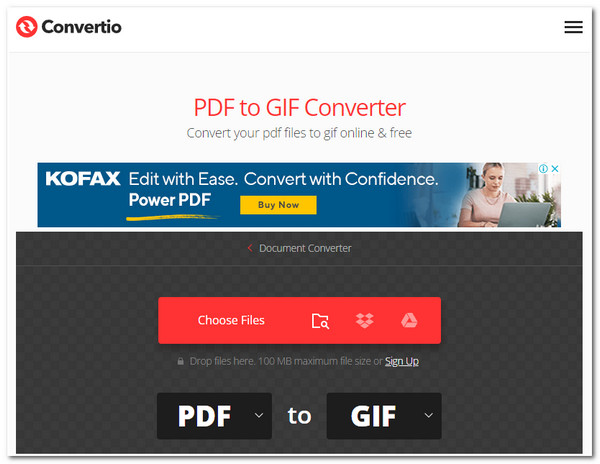
3. EZGIF
A última ferramenta de conversão de PDF para GIF online para esta programação é EZGIF. Embora essa ferramenta também restrinja você de importar um arquivo PDF com no máximo 100 MB, o que a torna diferente das outras é que ela permite que você reorganize, pule, copie e edite contagens de loop de cada página do PDF. No entanto, essa ferramenta não oferece suporte a arquivos PDF de tamanho grande para conversão.
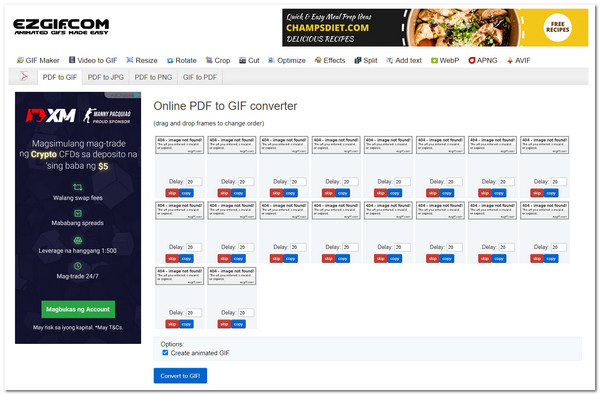
Dicas bônus para gravar apresentações em PDF e exportar em formato GIF
É isso! Essas são as 5 ferramentas eficientes para converter PDF para GIF. Agora, se você acha que essas ferramentas acima estragam a qualidade original do seu arquivo após o processo de conversão, então você pode usar o Gravador de tela ferramenta para gravar seu PDF e exportá-lo para um formato GIF. Esta ferramenta pode gravar sua apresentação em PDF na tela, seja exibida em tela cheia, em partes específicas ou em uma janela ativa. Além disso, pode gravar PDFs sem problemas de atraso e com saída de alta qualidade. Além disso, possui opções personalizáveis de Ajuste de Saída que permitem definir o Formato de Vídeo como GIF, Qualidade como Alta, Taxa de Quadros como 60 fps, etc. Estes são apenas um vislumbre dos recursos avançados desta ferramenta, e ela ainda tem muito a oferecer. Explore a lista abaixo para descobrir mais!

Recurso de desenho em tempo real para adicionar texto, setas, linhas, etc., durante a gravação do PDF.
Ferramenta de instantâneo, você pode fazer capturas de tela durante a gravação da apresentação em PDF.
Teclas de atalho personalizáveis para definir as teclas de atalho desejadas para iniciar os processos de gravação de tela.
Capaz de gravar apresentações em PDF na tela com sua webcam simultaneamente.
100% Seguro
100% Seguro
Perguntas frequentes sobre como transferir arquivos PDF para GIF
-
1. Quais são os requisitos mínimos de sistema do Adobe Photoshop para Windows?
Os requisitos mínimos de sistema do Adobe Photoshop são Windows 10 (64 bits) versão 1809 ou posterior, 8 GB de RAM e 5 GB de espaço de armazenamento local disponível.
-
2. Essas ferramentas de conversão de PDF para GIF on-line em destaque adicionam uma marca d'água em sua saída?
Felizmente, não! Embora eles ofereçam serviços gratuitos de conversão de PDF para GIF, eles não incorporam impressões em sua saída. As únicas desvantagens que fazem você hesitar em usá-los são a importação de tamanho de arquivo imposto, o processamento de conversão de velocidade e os recursos de edição suportados.
-
3. Por que o formato GIF não aparece na lista de formatos do Preview?
Bem, em alguns casos, o GIF não está definido para estar na lista de formatos do Preview por padrão. Para fazer o formato GIF aparecer na lista de formatos do seu Preview, pressione a tecla Option no teclado do seu Mac enquanto marca a opção Format no Preview. Então, o formato GIF aparecerá do seu lado.
Conclusão
É isso! Essas são as 6 maneiras simples, mas eficientes, de converter PDF para GIF. Com este grupo de conversores de PDF, agora você pode transformar arquivos PDF para o formato GIF para economizar mais espaço no seu dispositivo! Agora, se você acha que eles não poderiam lhe dar uma saída excelente, o Gravador de tela ferramenta é sua melhor recomendação! Com o poderoso gravador de tela desta ferramenta e a capacidade de fornecer saída de alta qualidade, você certamente alcançará o processo de conversão de PDF para GIF e a saída desejada! Explore esta ferramenta em seu site oficial hoje mesmo!
100% Seguro
100% Seguro


